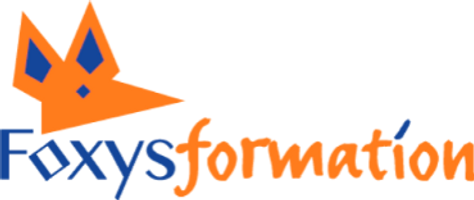Bureautique - Word - Niveau Opérationnel - TOSA® - En groupe
Présentiel et/ou Distanciel - En groupe
0/10
(0 avis)
Formation créée le 06/02/2025. Dernière mise à jour le 17/02/2025.
Version du programme : 1
Programme de la formation Version PDF
- S'approprier les fonctions opérationnelles du logiciel Word - Se préparer au passage de la certification TOSA pour le logiciel de traitement de texte WORD - Atteindre le niveau opérationnel à la certification TOSA (score entre 551 et 725)
Objectifs de la formation
- Maitriser les fonctions opérationnelles du logiciel Word :
- - Créer des documents
- - Mettre en forme du texte
- - Insérer des images et des tableaux
- - Utiliser les outils de correction orthographique et grammatical
- - Gérer les fichiers et les dossiers
- - Enregistrer et exporter des documents dans différents formats
- - Collaborer avec d’autres utilisateurs en partageant des documents
- - Utiliser les commentaires et les révisions dans les documents partagés
Profil des bénéficiaires
Pour qui
- Toute personne souhaitant enrichir ses compétences professionnelles grâce à l’utilisation de logiciel de traitement de texte Word
Prérequis
- Avoir un niveau Basique (Score Tosa 351-550) pour l’utilisation du logiciel Word.
- Disposer d’un ordinateur avec une webcam, un micro-casque et une bonne connexion internet.
Contenu de la formation
-
1.1 Utiliser les fonctions principales du logiciel
- Maîtriser les fonctions fondamentales de Microsoft Word pour créer, éditer et mettre en forme des documents professionnels de manière efficace et structurée.
-
1.2 Connaître et utiliser les différents modes d'affichage
- Utiliser les différents modes d'affichage de Microsoft Word pour visualiser et modifier un document de manière optimale selon les besoins spécifiques.
-
1.3 Gérer les thèmes et personnaliser son environnement
- Personnaliser l'environnement de travail dans Microsoft Word en configurant les thèmes, modèles, styles, barres d'outils, raccourcis clavier et préférences utilisateur pour améliorer l'efficacité et la productivité.
-
2.1 Appliquer différentes mises en forme au texte du point de vue caractères
- Appliquer des mises en forme aux caractères dans Microsoft Word, incluant la modification de la police, de la taille, de la couleur, du style et l'ajout d'effets spéciaux pour améliorer l'esthétique et la lisibilité des documents.
-
2.2 Appliquer différentes mises en forme au texte du point de vue paragraphes
- Appliquer des mises en forme aux paragraphes dans Microsoft Word, incluant l'alignement, l'espacement, l'indentation et l'utilisation de puces et numéros pour structurer et organiser le contenu efficacement.
-
2.3 Créer, gérer et personnaliser les styles dans un document
- Créer, gérer et personnaliser des styles dans Microsoft Word pour appliquer une mise en forme uniforme aux titres, sous-titres et texte normal, en modifiant ou en adaptant les styles existants pour assurer la cohérence du document.
-
2.4 Utiliser les différentes possibilités de mise en page
- Exploiter les fonctionnalités de mise en page de Microsoft Word, telles que la gestion des marges, le choix de l’orientation des pages, la création de colonnes, et l’ajout d’en-têtes et pieds de page, pour structurer et présenter le contenu de manière professionnelle.
-
3.1 Connaître et utiliser les différents outils d'automatisation
- Utiliser les outils d'automatisation de Microsoft Word, tels que les modèles prédéfinis, les macros, les champs et les fonctions avancées de recherche et remplacement, pour automatiser les tâches répétitives et optimiser le flux de travail.
-
3.2 Connaître et utiliser les outils d'aide à la saisie
- Utiliser les outils d'aide à la saisie de Microsoft Word, comme l'autocomplétion, la correction automatique, les suggestions de mots et phrases, ainsi que les vérificateurs orthographique et grammatical, pour saisir du texte avec précision et efficacité.
-
3.3 Connaître les différents moyens de sélection et de déplacement
- Maîtriser les méthodes de sélection et de déplacement dans Microsoft Word, en utilisant des raccourcis clavier et des techniques efficaces pour sélectionner rapidement du contenu et le déplacer au sein d’un document ou entre plusieurs documents.
-
3.4. Gérer les références d'un document (tables, index, renvois, etc.)
- Gérer les références dans Microsoft Word en créant et en personnalisant des tables des matières, index, renvois et citations, tout en utilisant les fonctionnalités de mise à jour automatique pour assurer l'exactitude et la cohérence des informations référencées.
-
4.1 Gérer les objets graphiques dans un document
- Gérer les objets graphiques dans Microsoft Word en insérant, redimensionnant, positionnant et personnalisant des images, formes et diagrammes avec des styles, effets et mises en forme avancées pour enrichir la présentation visuelle du document.
-
4.2 Gérer les tableaux
- Gérer les tableaux dans Microsoft Word en les créant, modifiant et mettant en forme, tout en utilisant des fonctionnalités avancées comme l'ajout et la suppression de lignes ou colonnes, la fusion ou la scission de cellules, les formules, les triages et la conversion de texte en tableau pour organiser les données de manière structurée.
-
4.3 Insérer, créer et mettre en forme des objets graphiques
- Insérer, créer et mettre en forme des objets graphiques dans Microsoft Word en ajoutant des images, en concevant des formes personnalisées et en appliquant des styles, effets et mises en forme pour enrichir l’apparence visuelle du document.
-
Se préparer à la certification
- Passer la certification TOSA et obtenir un score compris entre 551 et 725 pour valider le Niveau Opérationnel.
Équipe pédagogique
1 Directeur général 1 Responsable pédagogique 1 Assistant administratif et pédagogique 1 Formateur
Suivi de l'exécution et évaluation des résultats
- Évaluations formatives : exercices sur la plateforme e-learning
- Évaluation sommative : Certification à blanc
- Passage de la certification TOSA® - Objectif Niveau Opérationnel : score compris entre 551 et 725
- Signature des feuilles d'émargement en présentiel par demi-journée
- Relevé nominatif des connexions en distanciel synchrone et asynchrone
- Certificat de réalisation
Ressources techniques et pédagogiques
- Cours et exercices sur la plateforme en ligne
- Le dossier de modèles de documents construits au fil de l’eau avec le formateur avec les contenus des cours théoriques et les exercices
- Préparation intensive à la certification
- Espace personnel Digiforma
Modalités de certification
Résultats attendus à l'issue de la formation
- Niveau opérationnel (score Tosa 551 à 725) : - Maîtriser la navigation dans un document Word et utiliser la plupart des onglets afin de gagner en efficacité et optimiser les fonctionnalités - Identifier les modes d’affichages adéquats à la sauvegarde ou à l’impression d’un document Word - Appliquer une trame aux paragraphes de ses documents, notamment dans le cadre de la rédaction de documents académiques ou de présentations professionnelles - Mettre en page un document Word afin de le rendre plus lisible, en faire ressortir les éléments importants afin de faciliter son impression - Effectuer les révisions et éditions simples d’un document et insérer des références dans un document Word - Insérer différents types d’objets graphiques afin d’illustrer du contenu texte - Créer un tableau comportant divers éléments d’informations
Modalité d'obtention
- Modalités d'évaluation : Test numérique adaptatif Tosa. • Typologies de questions : activités interactives (relier, glisser-déposer, cliquer sur zone, listes déroulantes, etc.), QCM et exercices de mises en situation rencontrées en entreprise via des exercices de manipulation d'un ou plusieurs logiciels dans leur environnement • Format du test : 35 questions – 60 minutes, Questions réparties sur l'ensemble des 5 domaines. • Algorithme : adaptatif (le niveau des questions s’adapte au niveau du candidat) • Scoring mathématique IRT (Item Response Theory) : score sur 1000. • Conditions de passage de la certification : en ligne, surveillance en présentiel par un examinateur ou à distance par proctoring - Niveau Opérationnel compris entre 551 et 725
Détails sur la certification
- https://www.tosa.org/FR/certification?brand=desktop
Capacité d'accueil
Entre 3 et 8 apprenants
Délai d'accès
3 semaines
Accessibilité
Pour les personnes en situation de handicap, nous consulter pour examiner ensemble les modalités d’adaptation possibles en partenariat avec L'ADAPT 95.